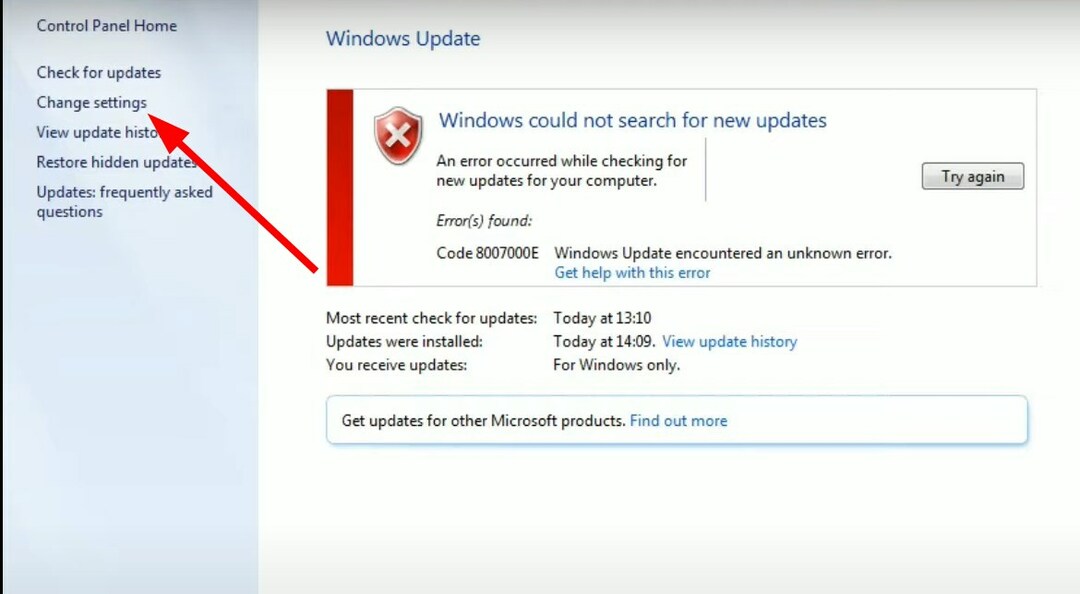सभी विंडोज 7 अद्यतनों को ऑफ़लाइन स्थापित करने के लिए इन चरणों का पालन करें
- 2022 में स्वतंत्र रूप से विंडोज 7 अपडेट इंस्टॉल करना तनावपूर्ण और समय लेने वाला हो सकता है।
- सर्विस पैक 1 सुविधा रोलअप एक ऐसा पैकेज है जिसमें वे सभी अपडेट हैं जिन्हें उपयोगकर्ता डाउनलोड और इंस्टॉल कर सकते हैं।
- सुविधा रोलअप डाउनलोड करने से पहले उपयोगकर्ताओं के पास Windows 7 सर्विस पैक 1 स्थापित होना चाहिए।

एक्सडाउनलोड फ़ाइल पर क्लिक करके स्थापित करें
- रेस्टोरो पीसी रिपेयर टूल डाउनलोड करें जो पेटेंटेड टेक्नोलॉजीज के साथ आता है (पेटेंट उपलब्ध है यहाँ).
- क्लिक स्कैन शुरू करें विंडोज की उन समस्याओं को खोजने के लिए जो पीसी की समस्याओं का कारण बन सकती हैं।
- क्लिक सभी की मरम्मत आपके कंप्यूटर की सुरक्षा और प्रदर्शन को प्रभावित करने वाली समस्याओं को ठीक करने के लिए।
- रेस्टोरो द्वारा डाउनलोड किया गया है 0 इस महीने के पाठक।
विंडोज 7 नए संस्करणों तक कुछ समय के लिए विंडोज ऑपरेटिंग सिस्टम का उच्चतम स्तर था। आज, विंडोज 7 को डाउनलोड करने के लिए बहुत सारे अपडेट जारी किए जाने के कारण इसे डाउनलोड करना थकाऊ होगा। इसलिए, आप विंडोज 7 अपडेट को केवल ऑफलाइन इंस्टॉल विकल्पों के माध्यम से डाउनलोड कर सकते हैं।
हालाँकि, संभावना है कि आप सामना कर सकते हैं विंडोज 7 अद्यतन त्रुटि कोड प्रक्रिया के दौरान।
क्या विंडोज 7 अपडेट अभी भी 2022 में उपलब्ध हैं?
विंडोज 7 में कई अपडेट और पैच शामिल हैं, जिनमें शामिल हैं सुरक्षा अद्यतन, और कई उपयोगकर्ता संदेह करते हैं कि वे आज भी उपलब्ध हैं। हालाँकि, उपयोगकर्ताओं को अपने विंडोज 7 का सर्वश्रेष्ठ बनाने में मदद करने के लिए पिछले कई वर्षों से सैकड़ों और सैकड़ों अपडेट जारी किए गए हैं।
हालाँकि, विंडोज 7 अपडेट अभी भी 2022 में डाउनलोड के लिए उपलब्ध हैं। एकमात्र चिंता यह है कि आपके पीसी पर विंडोज 7 ऑपरेटिंग सिस्टम को स्क्रैच से स्थापित करने के लिए आपको इसे अपडेट करने की आवश्यकता होगी।
इसे प्राप्त करना चुनौतीपूर्ण हो सकता है क्योंकि आप विंडोज 7 के लिए वर्षों के लायक अपडेट डाउनलोड और इंस्टॉल कर रहे हैं।
इसके अलावा, वर्षों से जारी किए गए विंडोज 7 अपडेट को डाउनलोड करना आवश्यक है क्योंकि यह आपके डिवाइस को सर्वोत्तम सेवाएं और समर्थन प्रदान करता है।
इसलिए, यदि आपके पीसी पर विंडोज 7 सर्विस पैक 1 स्थापित है, तो आपको प्रत्येक अपडेट को डाउनलोड और इंस्टॉल करना होगा। इस प्रकार, Microsoft ने विचार किया है कि प्रत्येक अद्यतन को स्वतंत्र रूप से स्थापित करना कितना समय लेने वाला और महंगा हो सकता है।
इसके अलावा, Microsoft के अवलोकन ने Windows 7 SP1 सुविधा रोलअप को रिलीज़ किया। प्रक्रिया रोकती है विंडोज 7 अपडेट त्रुटियां और एक के बाद एक अपडेट इंस्टॉल करने का तनाव।
संक्षेप में, विंडोज 7 अपडेट अभी भी डाउनलोड के लिए उपलब्ध हैं अपने पीसी पर विंडोज 7 सर्विस पैक 1 चलाने वाले उपयोगकर्ताओं के लिए।
मैं सभी विंडोज 7 अपडेट ऑफलाइन कैसे डाउनलोड करूं?
विशेषज्ञ युक्ति:
प्रायोजित
कुछ पीसी मुद्दों से निपटना कठिन होता है, खासकर जब यह दूषित रिपॉजिटरी या लापता विंडोज फाइलों की बात आती है। अगर आपको किसी त्रुटि को ठीक करने में परेशानी हो रही है, तो आपका सिस्टम आंशिक रूप से खराब हो सकता है।
हम रेस्टोरो को स्थापित करने की सलाह देते हैं, एक उपकरण जो आपकी मशीन को स्कैन करेगा और यह पहचान करेगा कि गलती क्या है।
यहाँ क्लिक करें डाउनलोड करने और मरम्मत शुरू करने के लिए।
अपने कंप्यूटर पर सभी विंडोज 7 अपडेट ऑफ़लाइन डाउनलोड करने से पहले, अपने पीसी को तैयार करने के लिए निम्नलिखित प्रारंभिक जांचों से गुजरें:
- सबसे पहले, सुनिश्चित करें कि आप एक स्थिर नेटवर्क कनेक्शन से कनेक्ट हैं।
- अपने पीसी पर अन्य डाउनलोड प्रक्रियाओं को बंद करें।
- नेटवर्क की भीड़ बंद करो अनावश्यक कार्यक्रमों के कार्यों को समाप्त करके।
- अपने कंप्यूटर से अनावश्यक उपकरणों को अनप्लग करें।
- एंटीवायरस सॉफ़्टवेयर सेवाएँ बंद करें अस्थायी रूप से।
- अंत में, अपने पीसी को एक स्थिर शक्ति स्रोत में प्लग करें।
आपका पीसी विंडोज 7 के लिए अपडेट डाउनलोड और इंस्टॉल करने के लिए तैयार होना चाहिए। अपडेट डाउनलोड करने के लिए नीचे दिए गए चरणों का पालन करें:
1. विंडोज 7 सर्विस पैक 1 स्थापित करें
- अपने पीसी पर एक ब्राउज़र लॉन्च करें और पर जाएं विंडोज 7 सर्विस पैक 1 डाउनलोड पेज पर माइक्रोसॉफ्ट की आधिकारिक वेबसाइट।
- क्लिक करें लिंक को डाउनलोड करें जो आपके मेल खाता हो संस्करण विंडोज 7 की।

- डबल-क्लिक करें ।प्रोग्राम फ़ाइल आपके द्वारा डाउनलोड की गई फ़ाइल और इंस्टॉल करने के लिए निर्देशों का पालन करें एसपी 1. विंडोज एक दो बार पुनरारंभ हो सकता है।
सभी विंडोज 7 अपडेट डाउनलोड और इंस्टॉल करने से पहले, आपके पीसी पर विंडोज 7 सर्विस पैक 1 स्थापित होना चाहिए। यह आपको विंडोज 7 SP1 सुविधा रोलअप तक पहुंचने और सभी अपडेट डाउनलोड करने की अनुमति देगा।
2. जांचें कि क्या आप विंडोज 7 के 32-बिट या 64-बिट संस्करण का उपयोग कर रहे हैं
- पर बायाँ-क्लिक करें शुरू बटन, राइट-क्लिक करें कंप्यूटर मेनू से, और चयन करें गुण ड्रॉप-डाउन से।

- पर जाएँ सिस्टम प्रकार फ़ील्ड और जांचें कि क्या यह इंगित करता है 32-बिट या 64-बिट ऑपरेटिंग सिस्टम।

सिस्टम प्रकार की जाँच करने से यह निर्धारित करने में मदद मिलेगी कि किस सुविधा रोलअप को डाउनलोड करना है।
- विंडोज 10 पर विंडोज 7 फोटो व्यूअर कैसे प्राप्त करें
- क्या मैं अभी भी विंडोज 7 का उपयोग कर सकता हूँ? विंडोज 7 पर हमेशा कैसे रहें?
- विंडोज 7 पर नेटवर्क एडेप्टर ड्राइवर कैसे स्थापित करें
- विंडोज 8.1 और 7 दिसंबर 2022 पैच ट्यूजडे अपडेट लाइव हैं
3. अप्रैल 2015 सर्विसिंग स्टैक अपडेट को डाउनलोड और इंस्टॉल करें
- पर जाएँ अप्रैल 2015 सर्विसिंग स्टैक अपडेट डाउनलोड पेज और नीचे स्क्रॉल करें विधि 2: Microsoft डाउनलोड केंद्र।
- क्लिक करें पहले पैकेज अभी डाउनलोड करें लिंक अगर आप एक का उपयोग करते हैं 32-बिट संस्करण विंडोज 7 की।

- एस का चयन करेंईकोंड अभी पैकेज डाउनलोड करें लिंक अगर आप एक का उपयोग करते हैं 64-बिट संस्करण विंडोज 7 की।
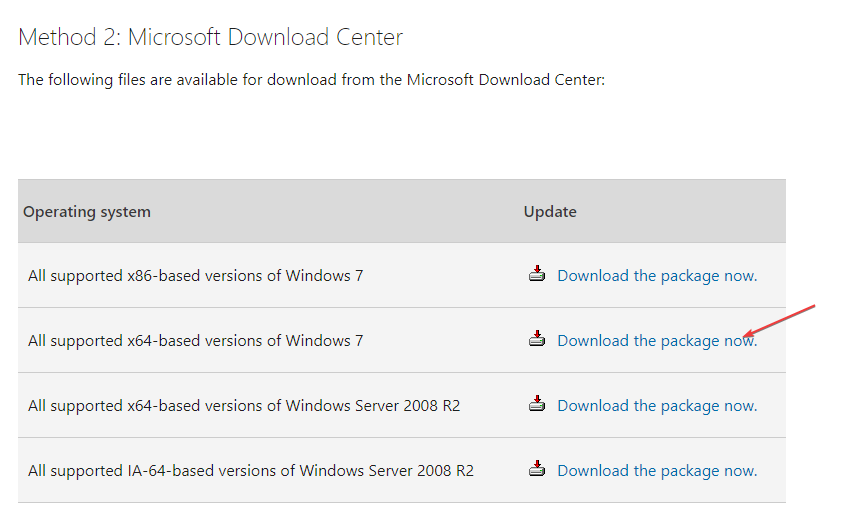
- क्लिक डाउनलोड करना संकेत पर।

- डाउनलोड की गई फ़ाइल पर डबल-क्लिक करें और इंस्टॉल करने के लिए ऑनस्क्रीन संकेतों का पालन करें।
Microsoft के लिए आवश्यक है कि उपयोगकर्ता सुविधा रोलअप डाउनलोड करने से पहले अप्रैल 2015 सर्विसिंग स्टैक अद्यतन स्थापित करें।
4. सुविधा रोलअप को डाउनलोड और इंस्टॉल करें
- अपने लिए लिंक पर क्लिक करें सिस्टम प्रकार उचित अद्यतन डाउनलोड करने के लिए: 64-बिट संस्करण डाउनलोड करें या 32-बिट संस्करण डाउनलोड करें.
- डाउनलोड की गई फ़ाइल पर जाएं, इसे चलाने के लिए उस पर डबल-क्लिक करें, और इंस्टॉल करने के लिए इंस्टॉलेशन विज़ार्ड का पालन करें सुविधा रोलअप।
कृपया ध्यान दें कि अपडेट में कुछ समय लग सकता है, इसलिए धैर्यपूर्वक प्रतीक्षा करें। यह विकल्प ऑफ़लाइन स्थापना के साथ सभी Windows 7 अद्यतनों को डाउनलोड करने का अंतिम तरीका है।
निश्चित तौर पर आप चेक कर सकते हैं विंडोज 7 से विंडोज 10 में अपग्रेड कैसे करें अपने पीसी पर बिना किसी समस्या के।
इसी तरह, हमारे पास कैसे करें पर एक विस्तृत मार्गदर्शिका है अपने विंडोज 7 को अपडेट रखें और सर्विस पैक 2 डाउनलोड करें.
यदि आपके पास और प्रश्न या सुझाव हैं तो टिप्पणी अनुभाग का उपयोग करने में संकोच न करें।
अभी भी समस्या है? उन्हें इस टूल से ठीक करें:
प्रायोजित
यदि ऊपर दी गई सलाहों से आपकी समस्या का समाधान नहीं हुआ है, तो आपके पीसी में विंडोज़ की गंभीर समस्याएँ आ सकती हैं। हम अनुशंसा करते हैं इस पीसी मरम्मत उपकरण को डाउनलोड करना (TrustPilot.com पर बढ़िया रेटेड) उन्हें आसानी से संबोधित करने के लिए। स्थापना के बाद, बस क्लिक करें स्कैन शुरू करें बटन और फिर दबाएं सभी की मरम्मत।